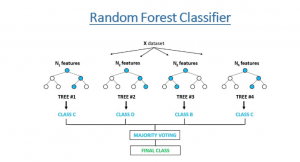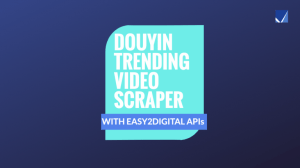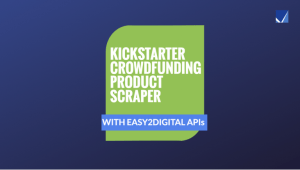Contrôle des données Google Sheets avec API Easy2digital, Google Sheets
Ce chapitre vous guide sur la façon de tirer parti des API Easy2digital et des API Google Sheets, pour manipuler des données dans Google Sheets
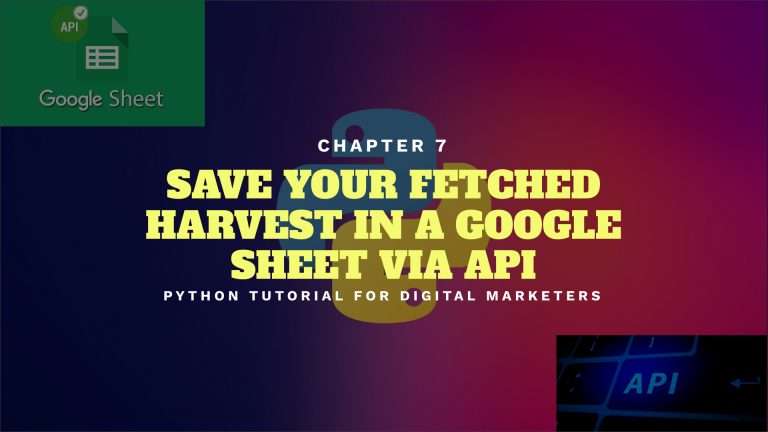
Dans le chapitre précédent, nous avons expliqué comment gratter plus de 50 vidéos à partir d’un mot-clé de requête de recherche YouTube. Et nous avons discuté de la façon de saisir les performances de chaque vidéo, telles que la vue, le commentaire, comme, etc. Cependant, ce n’est pas la fin du pouvoir d’automatisation. C’est parce que nous visons à rechercher, filtrer les youtubers et automatiser le processus d’invitation de collaboration. Au moins, vous pouvez enregistrer et gérer la liste récupérée des YouTubers dans une fiche technique sur un lecteur cloud plutôt que dans le fichier CSV. Ensuite, vous pouvez configurer et l’intégrer facilement avec d’autres plates-formes.
Ainsi, dans ce didacticiel Python, je continuerai à utiliser le script Python à partir du didacticiel Python Chapitre 6. Je vous guiderais à travers la façon de créer un compte utilisateur de robot et de tirer parti de l’API Google Sheet. Il s’agit d’enregistrer toutes les données récupérées dans une feuille Google dans votre script Python de grattage Web. À la fin de ce didacticiel Python, vous pouvez savoir quels modules vous devez configurer. Ensuite, vous pouvez découvrir simplement une feuille de calcul qui répertorie automatiquement toutes les vidéos dans un format prédéfini.
Table des matières: manipuler les données dans Google Sheets à l’aide d’API Easy2digital et de la clé Google Sheets
- Créer un compte de service robot dans la console Google API
- Ajouter le compte robot à une feuille Google
- Installez la bibliothèque client Google sur votre MacBook
- Importer le module Google API
- Utilisez OAuth 2.0 pour les applications de serveur vers le serveur
- Appelez l’API des feuilles
- Ajoutez les valeurs des données vidéo à une feuille Google
- Limite d’utilisation de l’API Google Sheet
- API Easy2digital – Manipulation des données dans Google Sheets
- Script Python complet du grattoir de l’API Google Sheets pour enregistrer les données récupérées
Créer un compte de service robot dans la console Google API
En plus de l’API YouTube, l’API Google Sheet fait bien sûr partie de la famille Google API. Donc, tout d’abord, nous devons créer un diplôme, et c’est le compte de service cette fois.
Fondamentalement, cet objectif de création est de nommer le compte du robot, d’accorder le niveau d’accès au robot (normalement il peut être modifié) et de télécharger un script JSON qui sera utilisé dans l’écriture de script à venir. Pour une partie concernant le rôle de compte de service, il peut être ignoré et il n’est pas nécessaire de remplir ce didacticiel Python.
Ajouter le compte robot à une feuille Google
Une fois le compte créé, nous allons sur Google Cloud et créons une nouvelle feuille Google. Le lecteur cloud peut être la version gratuite, ce qui n’a pas d’importance. Et dans le bouton Partager, nous ajoutons l’adresse du compte robot et la définissons en tant qu’éditeur.
Installez la bibliothèque client Google sur votre MacBook
Encore une fois, quelle que soit l’API que vous allez créer et adopter dans votre script Python, n’oubliez pas de vérifier la documentation de l’API, qui comprend normalement les codes d’installation requis, les échantillons de script, etc. Voici le même, nous pouvons aller à l’API Google Sheet et Découvrez la langue Python
Le système d’exploitation Mac et Windows est presque le même, donc je prends MacBook à titre d’exemple. Nous allons au terminal et tapons ce code. La raison pour laquelle j’ai tapé PIP3 est que la version Python par défaut de MacPro est de 2,7, et je ne les ai pas associées. Mais bien sûr, vous pouvez faire quelque chose de différent avec moi.
PIP3 Installation - Opgrade Google-api-Python-Client Google-AuTh-Httplib2 Google-AuTh-OauthLib
Après un certain temps, l’installation est terminée.
Et essayez de vérifier les packages installés en tapant la liste PIP3, les résultats montrent qu’ils sont en place.
Importer le module Google API
En plus de parler de BeautifulSoup, de demandes, d’écriture CSV, etc., nous devons saisir les modules qui incluent les fonctions dont nous avons besoin pour créer la fonction de script. Si nous essayons de consulter la documentation de l’API, il y a un échantillon pour notre référence à utiliser, mais l’échantillon ne correspond pas pleinement à notre objectif de création de script. Ainsi, sur la base de notre objectif, je sélectionnerais un module et supprimerais le reste, ce qui peut nous permettre d’utiliser Build (), et créerais l’objet API Google Sheet.
à partir de future import print_function
corrige d'importation
Importer OS.Path
de googleapiclient.discovery Import Build
à partir de google_auth_oauthlib.flow Import InstalledAppFlow
de google.auth.transport.requests d'importation
Utilisez OAuth 2.0 pour l’application de serveur vers le serveur
Le système Google OAuth 2.0 prend en charge les interactions de serveur / serveur telles que celles entre une application Web et un service Google. Nous venons de créer un compte de service, qui est un compte qui appartient à l’application au lieu d’un utilisateur final individuel. Votre application appelle Google API au nom du compte de service, afin que les utilisateurs ne soient pas directement impliqués. Ce scénario est parfois appelé «OAuth à deux pattes» ou «2lo». En fait, c’est un compte robot, nous plongerions profondément dans plus de détails dans les prochains chapitres, tels que WeChat Chatbot, etc.
Vous trouverez ci-dessous le module, l’objet et les variables requis au-dessus des lignes de code.
à partir de google.oauth2 Import Service_Account
Scopes = ['https://www.googleapis.com/auth/sqlservice.admin']
Service_account_file = '/path/to/service.json'
idites = service_account.credentials.from_service_account_file (
Service_Account_file, Scopes = Scopes)
Mais nous devons modifier quelques endroits. Tout d’abord, nous devons sélectionner la portée de l’appel de l’API, nous pouvons nous référer aux étendues de l’API Google Sheet. Et ici, nous devons sélectionner lire et écrire.
Ensuite, nous devons mettre à jour le chemin de localisation du fichier JSON du compte de service qui a été téléchargé lorsque nous l’avons créé dans la console Google API, qui indique à Python que nous utiliserions un compte robot et représenterons pour accéder et modifier les données Google Sheet.
En outre, je suggère de modifier le nom de la variable «Indementiel» en CRED, ce qui nous est plus facile de séparer les informations d’identification dans tout autre objet API configuré par défaut.
Enfin et surtout, nous devons ajouter des crédits = aucun avant les crédits, ce qui garantit que les crédits ne sont définis d’une valeur.
Appelez l’API des feuilles
Dans l’échantillon de script de documentation de l’API, il existe trois lignes de codage qui sont utilisées pour appeler l’API Sheets, que nous pourrions copier et coller dans notre script Python. La seule chose dont nous avons besoin pour mettre à jour l’ID de feuille Google.
Samptample_spreadsheet_id = 'xxxxxxxxxxxx …… ...'
Service = build ('Sheets', 'V4', Contalings = Creds)
feuille = service.spreadsheets ()
Comme vous vous en souvenez peut-être, nous avons créé une feuille Google et autorisé le compte Robot au niveau de l’éditeur, nous allons donc sur cette feuille de calcul, copier l’ID de feuille de l’URL de la page et coller ce code à la valeur Sample_SpreadSheet_ID.
Ajoutez les valeurs des données vidéo à la feuille Google
Alors maintenant, les choses seront presque prêtes. Ce que nous devons faire est de nourrir les données vidéo grattées à la feuille Google.
Tout d’abord, comme vous vous en souvenez peut-être dans le chapitre précédent sur l’écriture de fichiers CSV, nous créons une ligne de code après la section de récupération des données, qui consiste à formater les données dans les colonnes. Semblable à la méthode d’écriture CSV, nous devons également créer une variable. Mais la différence ici est qu’il n’a pas d’objet et de méthode à suivre, nous devons donc le créer par nous-mêmes, comme dire que nous créons une variable nommée dans Video50_Scrap.
Vidéo50_SCRAPE = [[Channel_Title, Video_Title, YT_Link, vid_view, vid_like, vid_dislity, vid_favorite, vid_comment]]]
Ensuite, nous allons à la référence de l’API Google Sheet et vérifions quel paramètre et la valeur que nous devons passer si nous visons à ajouter les données à la feuille Google.
Comme nous pouvons le voir dans l’ajout à partir des valeurs de feuille de calcul, nous devons passer
- ID de feuille de calcul et portée
- Sur la base de notre objet de projet, nous devons également passer dans « l’option d’entrée de valeur », car les données sont grattées par notre script écrit.
- Nous avons également besoin de « l’option d’insertion des données », car il évite que les nouvelles données vidéo écrasent la précédente.
- Enfin et surtout, nous devons passer dans le corps, car nous avons forma
Alors maintenant, nous pouvons créer deux variables appelées updatesheet_request et updatesheet_response. L’un est pour ajouter les données, l’autre pour exécuter la feuille de mise à jour. De cette façon, c’est mieux pour les autres de comprendre la logique.
UpdatesHeet_Request = Sheet.Values (). APPEND (SpreatSheetId = Sample_SpreadSheet_ID, Range = "YouTUBERS_RING_SPOTLIGHT_CAMERA_QUERY! A2", valeurInputOption = "user_entered", insertdataOption = "insert_rows", body = {"valeurs": vidéo50_scrape})
UpdatesHeet_Response = UpdatesHeet_Request.ExECUTE ()
Limite d’utilisation de l’API Google Sheet
Maintenant, nous pouvons essayer de commander B, et vous devriez être heureux de voir que toutes les données sur vidéo sont automatiquement mises à jour dans la feuille Google. Et il vous suffit de modifier la valeur Q, et les données vidéo continueraient à mettre à jour après. Si cela est nécessaire, vous pouvez ajouter une colonne de plus via Python, qui vous montre quelle requête de mots clés vous utilisez. Cette tâche vous laisse pour finir, je suis sûr que vous pouvez déjà le faire.
Enfin, l’API Google Sheet a des limites d’utilisation, qui ont une limite de 500 demandes par 100 secondes, vous devrez donc peut-être contrôler la fréquence de l’exécution, ou vous pouvez vous référer à mes prochains articles sur la façon de gérer les limitations de l’API. Je vais discuter davantage de cette section dans la collection Work Automation.
API Easy2digital – Manipulation des données dans Google Sheets
Si vous trouvez que le script peut être compliqué et vous oblige également à mettre à jour les scripts et à corriger les bogues en activité, vous pouvez tirer parti de l’API YouTube Easy2digital YouTube. Voici le point de terminaison du jeton comme suit:
https://www.buyfromlo.com?token=&googlesheeTid=&googlesheetjsonfeed=&sheettab=&range=&towhere
En utilisant ce point de terminaison de l’API, il vous suffit des éléments comme suit:
- Jeton Easy2digital
- Données de fichier API JSON Google Sheets
- ID Google Sheets
- Onglet Sheet
- Plage de valeur de feuille à récupérer (facultatif)
- Téléchargez à quelle feuille l’onglet et la cellule
Le résultat gratté est le même que celui illustré ci-dessus.
Pour plus de détails concernant les API marketing, veuillez consulter cette page.
Script Python complet de la manipulation des données dans Google Sheets à l’aide d’API Easy2digital et de la clé Google Sheets
Si vous souhaitez avoir un jeton FIXE Easy2digital et la version complète du script Python de manipuler les données dans Google Sheets à l’aide d’API Easy2digital et de la clé Google Sheets, veuillez vous abonner à notre newsletter en ajoutant le message Chapitre 7. Nous vous enverrions le script immédiatement à votre boîte aux lettres.
- Soutenez et faites un don à notre chaîne via PayPal (paypal.me/Easy2digital)
- Abonnez-vous à ma chaîne et activez la cloche de notification Easy2Digital chaîne Youtube.
- Suivez et aimez ma page Easy2Digital page Facebook Easy2Digital
- Partagez l’article sur votre réseau social avec le hashtag #easy2digital
- Abonnez-vous à notre bulletin hebdomadaire pour recevoir les derniers articles, vidéos et codes de réduction d’Easy2Digital
- Abonnez-vous à notre adhésion mensuelle via Patreon pour profiter d’avantages exclusifs (www.patreon.com/louisludigital)